
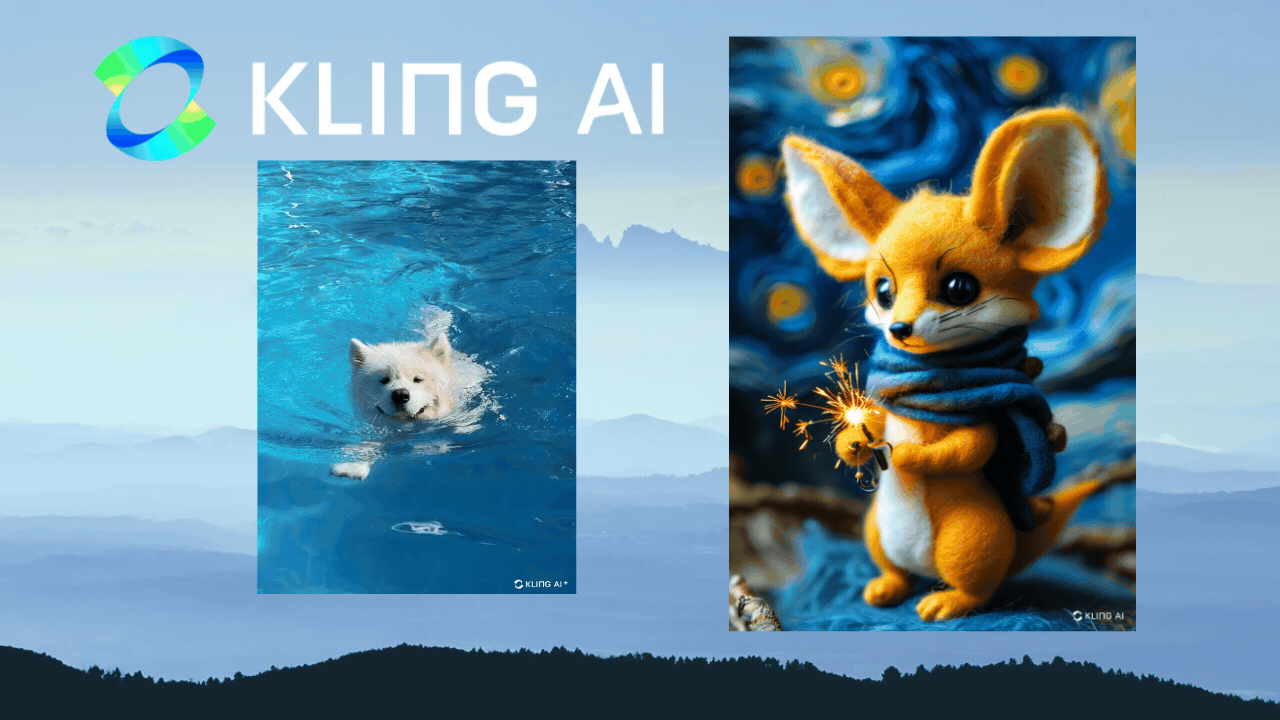
Để có thể sử dụng được Ling AI bạn cần phải có tài khoản. Hãy theo dõi các bước bên dưới để thực hiện nha.
Bước 1: Truy cập vào trang chủ của Kling AI theo đường dẫn bên dưới > Nhấn vào mục Sign in for free credits > Điền thông tin Gmail của bạn vào.
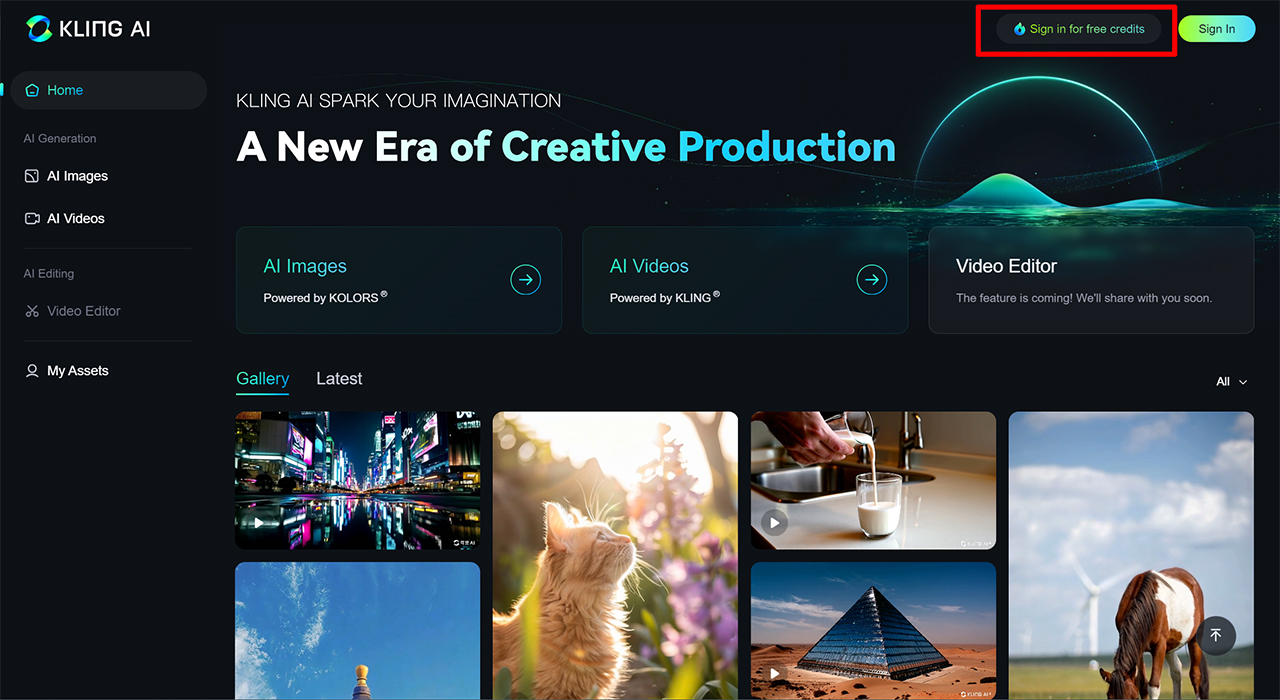
Bước 2: Kling AI sẽ gửi một mã số về địa chỉ mail của bạn, hãy nhập nó vào để xác thực là hoàn tất rồi.
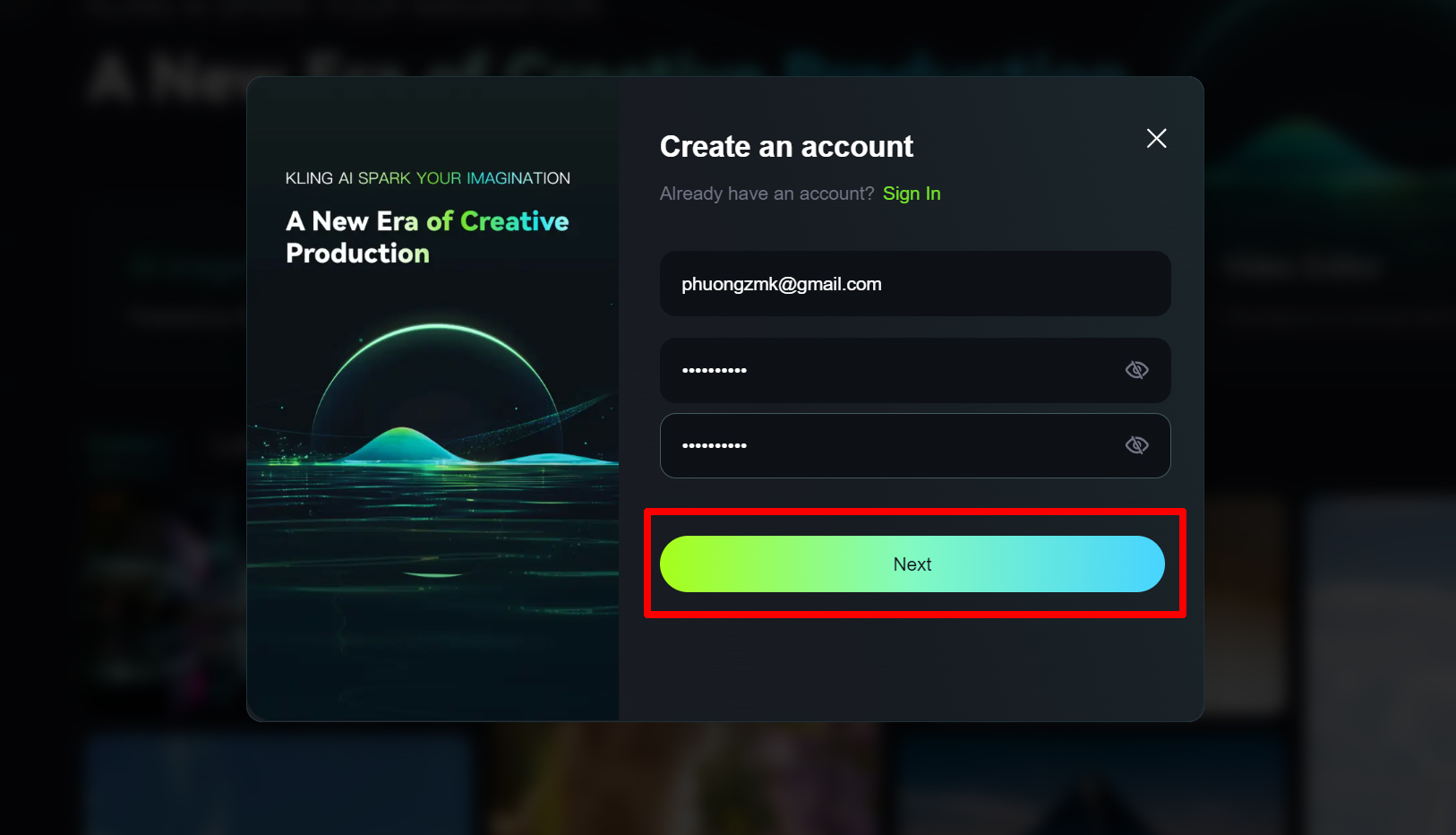
Bạn đã sẵn sàng khám phá sức mạnh của trí tuệ nhân tạo trong việc tạo ra những bức ảnh tuyệt đẹp chưa? Kling AI, với công nghệ tiên tiến, sẽ giúp bạn biến những ý tưởng trừu tượng thành hình ảnh sống động chỉ trong tích tắc. Dù bạn là một nghệ sĩ chuyên nghiệp hay chỉ đơn giản là muốn thỏa sức sáng tạo, Kling AI đều có thể đáp ứng mọi nhu cầu của bạn. Hãy thực hiện theo các bước sau:
Bước 1: Ngay tại trang chủ của Kling AI, bạn hãy nhấn vào mục AI Images.
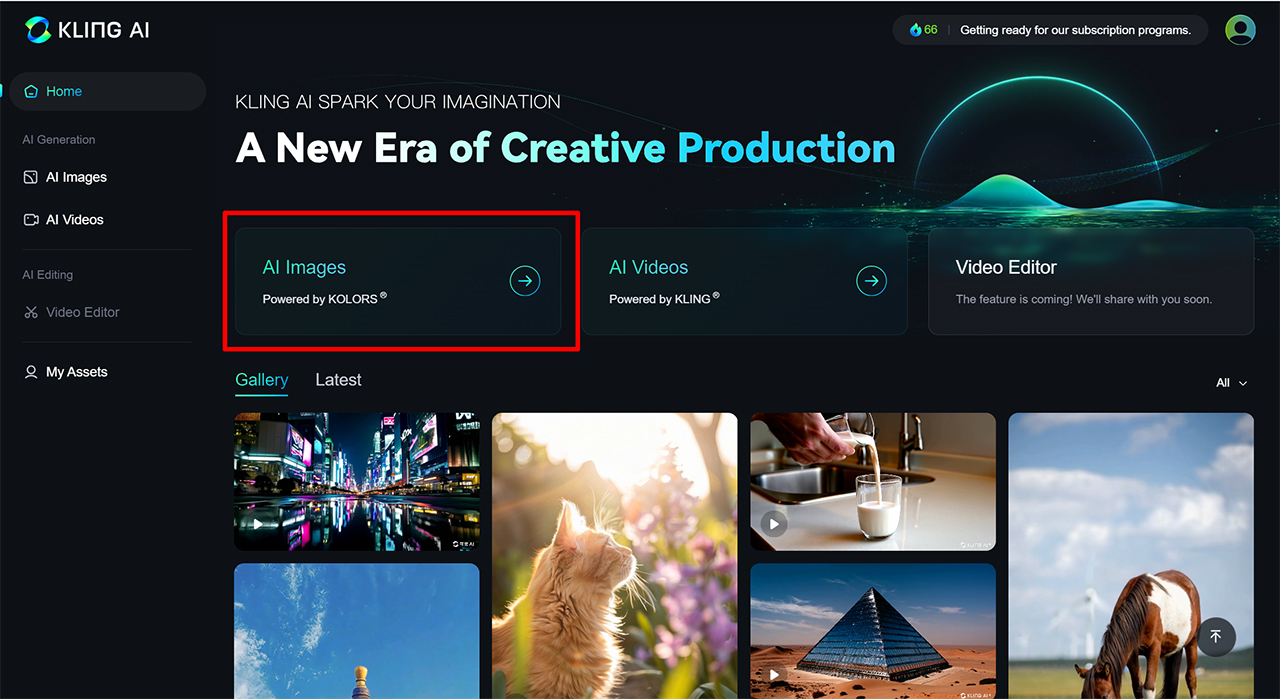
Bước 2: Gõ nội dung mô tả mà bạn muốn Kling AI tạo thành bức ảnh. Nhập càng chi tiết thì bức ảnh sẽ càng đẹp và càng giống với ý tưởng của bạn > Chọn bố cục phù hợp > Nhấn chọn Generate.
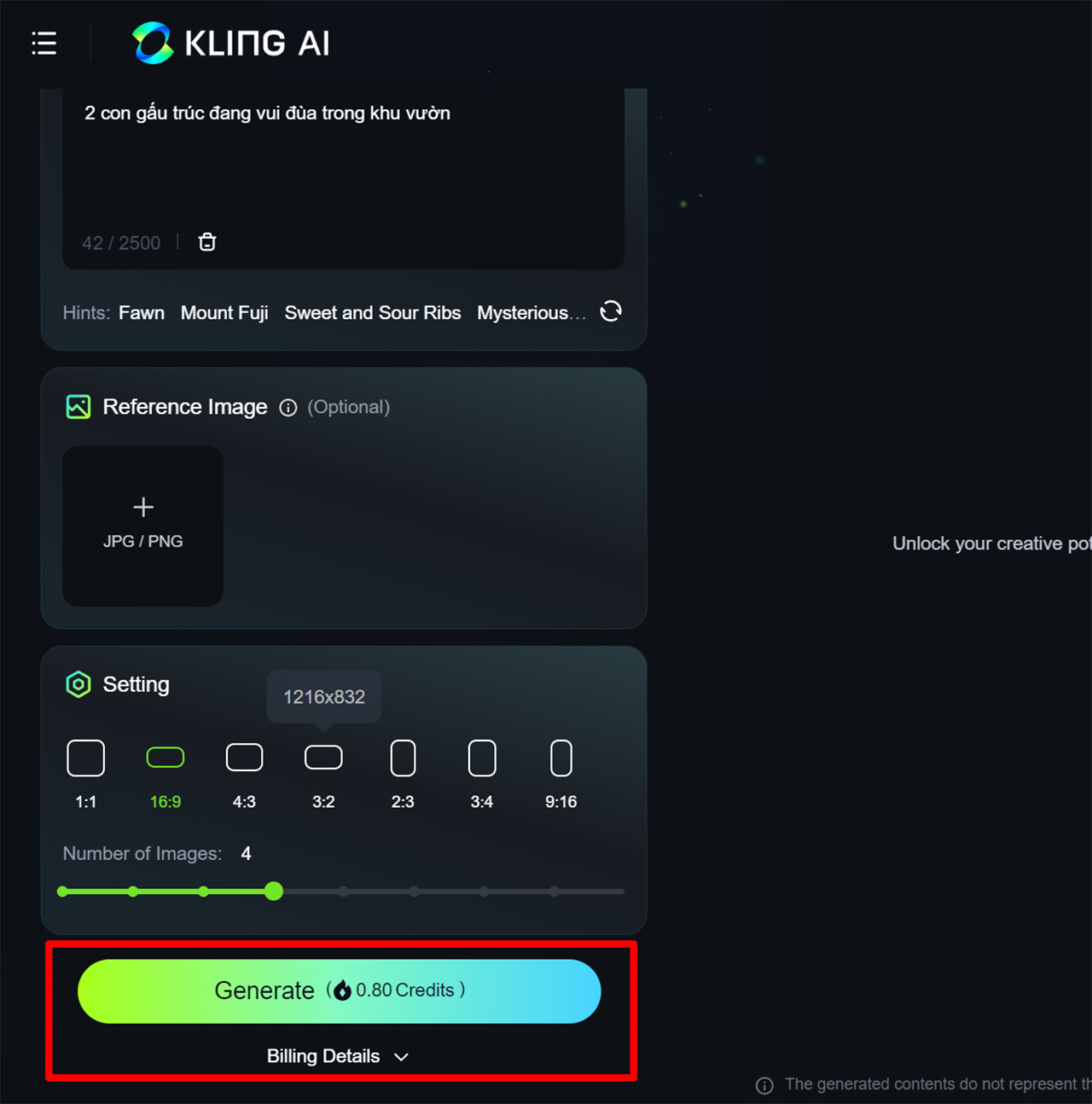
Bước 3: Chờ khoảng 1 phút, Kling sẽ tạo giúp bạn 4 bức ảnh, hãy chọn ảnh phù hợp và nhấn vào mục Downloads để tải ảnh về máy của mình nhé.
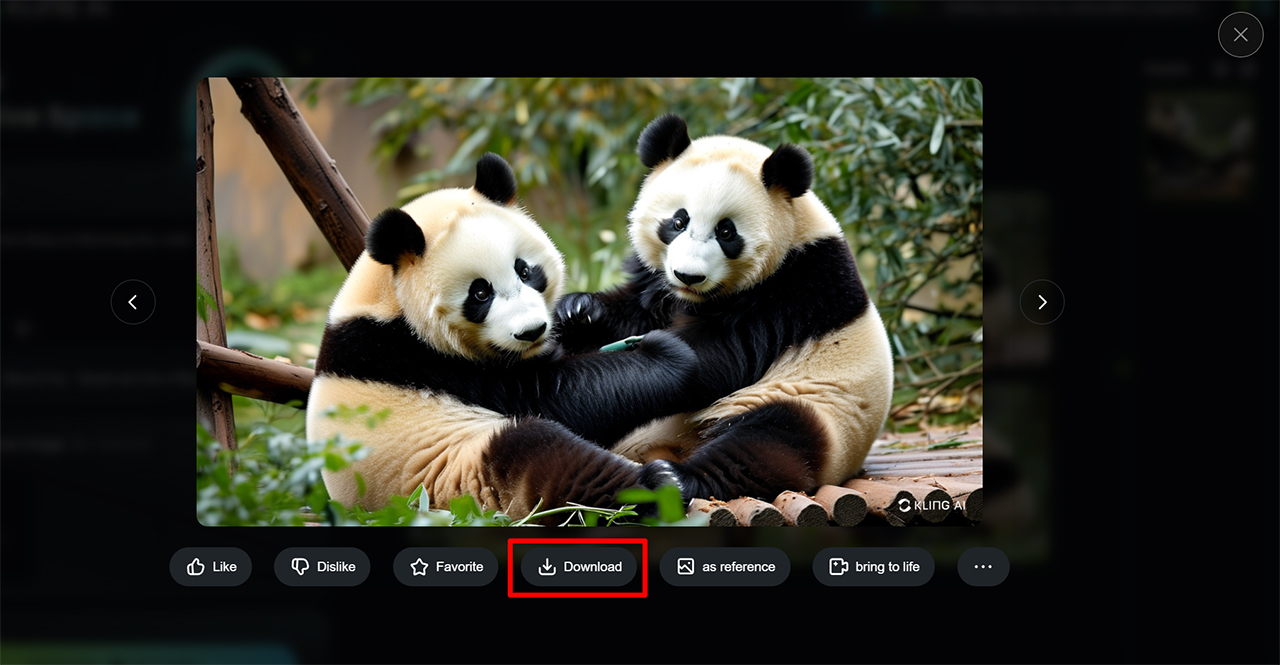
Dưới đây là một vài hình ảnh đã được Kling AI tạo thành công, hãy xem qua bạn nhé.

Kling AI không chỉ cho phép bạn tạo ảnh từ vă bản mà còn hỗ trợ tạo video từ văn bản một cách dễ dàng và nhanh chóng. Dưới đây là các bước hướng dẫn chi tiết dành cho bạn:
Bước 1: Ngay tại trang chủ của Kling AI, để tạo video từ văn bản bạn hãy nhấn vào mục AI Videos.
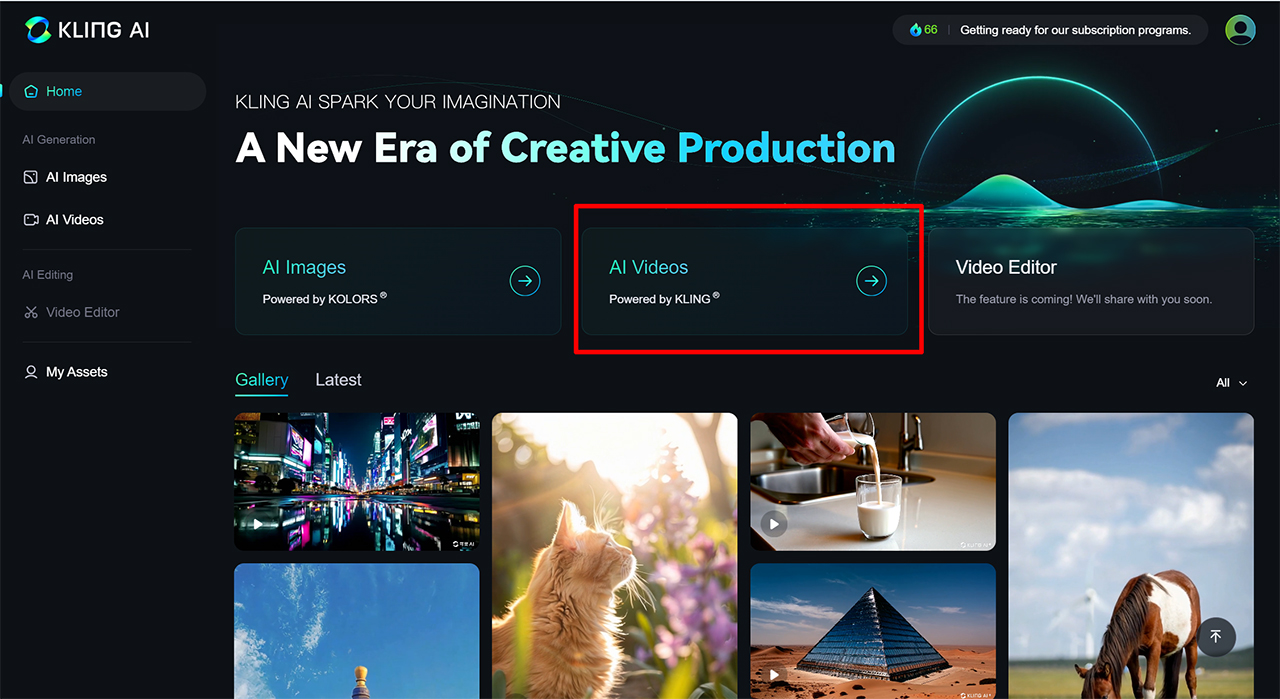
Bước 2: Gõ nội dung mô tả mà bạn muốn Kling tạo thành video ngắn. Mô tả càng chi tiết, kết quả càng chính xác và phù hợp với ý tưởng của bạn. Ví dụ: "Một video về chú chó corgi đang chạy trên bãi biển lúc hoàng hôn" Chọn bố cục phù hợp > Nhấn chọn Generate.
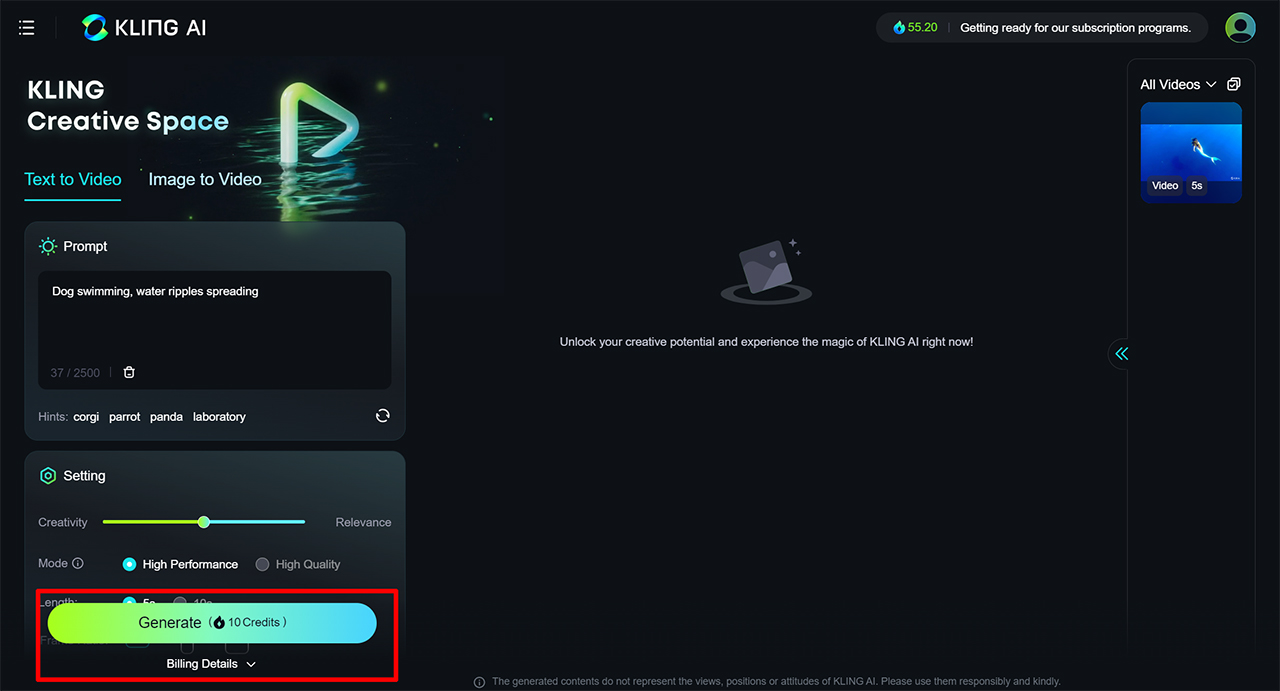
Bước 3: Thời gian chờ tạo video từ văn bản sẽ lâu hơn so với ảnh, khoảng tầm 2 đến 5 phút. Sau khi Kling tạo video xong, bạn hãy nhấn vào mục Download để tải về máy của mình nha.
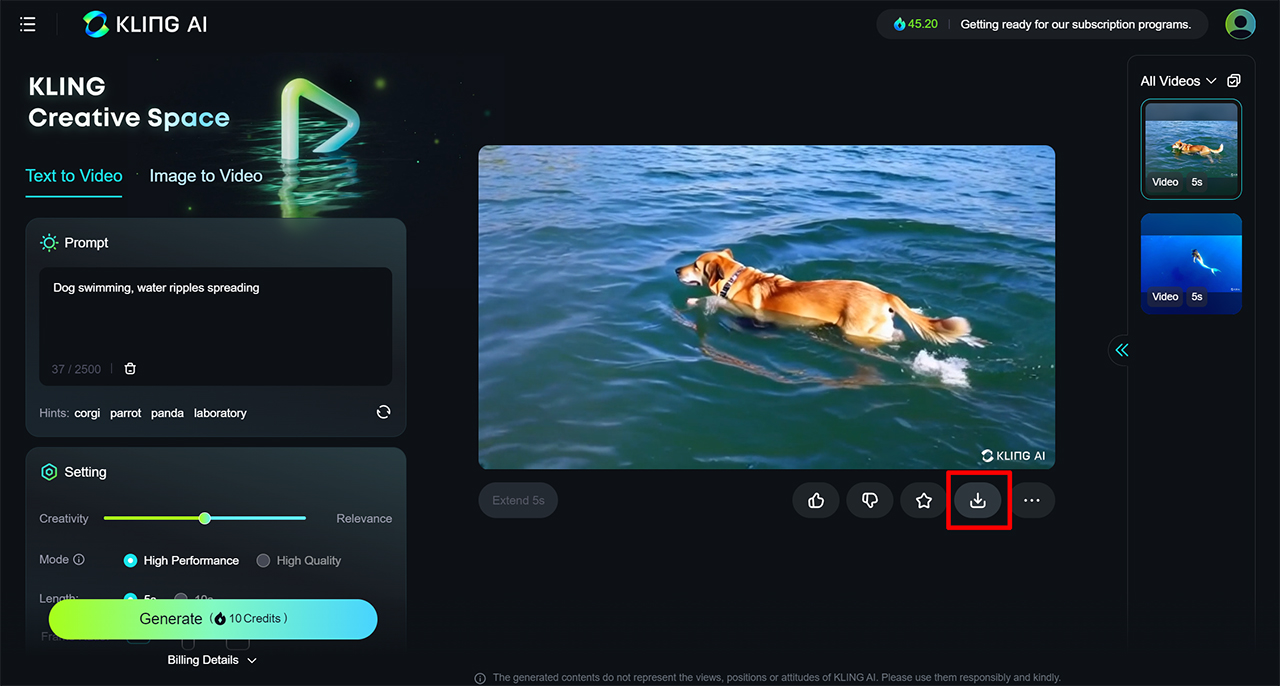
Bên dưới là 1 video do Kling AI thực hiện với mô tả: "Một chú chó corgi đeo kính râm đi dạo trên bãi biển của một hòn đảo nhiệt đới". Mời bạn xem qua nha.
Trên đây là hướng dẫn đăng ký tài khoản Kling AI và cách tạo video cũng như ảnh từ văn bản. Chúc bạn có những trải nghiệm thú vị và sáng tạo ra những video, ảnh độc đáo với Kling AI! Cảm ơn bạn đã theo dõi bài viết.





